AMD显卡怎么设置144hz?AMD显卡设置144Hz的方法
AMD显卡怎么设置144hz?其实很多喜欢玩游戏的小伙伴对于显示器的hz刷新率是有很高的要求的,因为更高的分辨率能够提高我们的游戏操作上限,那么使用A卡的小伙伴要如何去设置高帧率呢?下面就和小编一起来看看有什么操作方法吧。
AMD显卡设置144Hz的方法
1、首先右键桌面,点击“Radeon设置”。
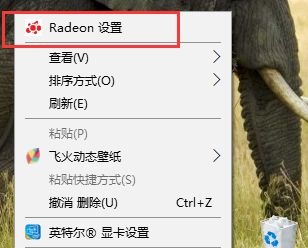
2、接着点击上方“显示器”选项。
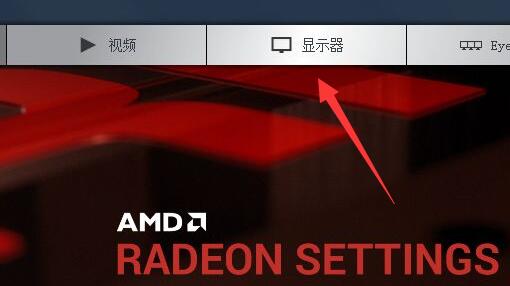
3、打开后,将“全屏刷新率”改为“144”就可以了。
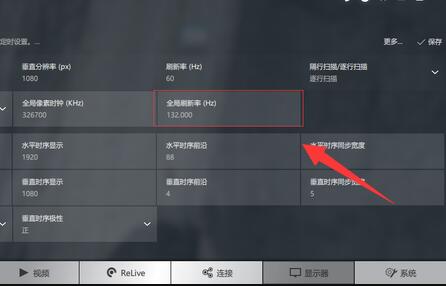
4、如果修改不了,可以右键桌面打开“显示设置”。
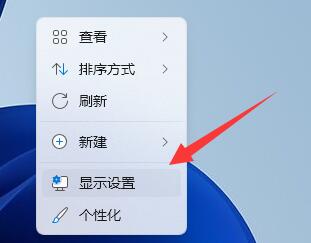
5、然后打开下面的“高级显示”。
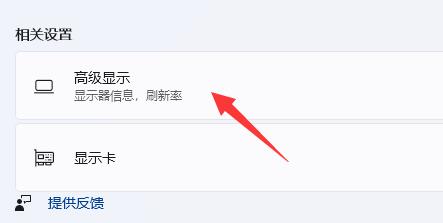
6、在其中也能进入修改“144hz”刷新率。
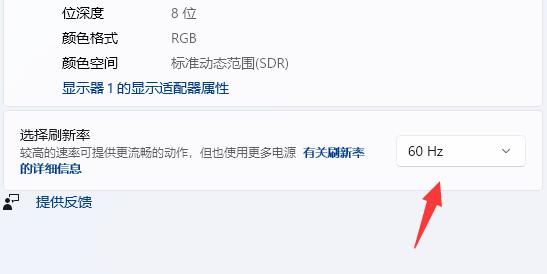
相关文章
- AMD驱动打不开怎么办?AMD显卡驱动点了没反应的解决方法
- AMD显卡怎么设置玩游戏不卡?AMD显卡怎么设置流畅?
- AMD显卡如何设置高性能模式?AMD显卡高性能模式的设置方法
- 如何设置AMD显卡风扇?AMD显卡设置风扇的方法
- AMD驱动程序超时怎么办?AMD驱动程序超时的解决方法
- AMD噪音抑制功能如何开启?AMD开启噪音抑制功能的方法
- AMD显卡如何设置分辨率?AMD显卡去设置分辨率的方法
- 无法安装AMD显卡驱动怎么办?AMD显卡驱动安装不上的解决方法
- 找不到AMD显卡控制面板怎么办?找不到AMD显卡控制面板的解决方法
- 安装AMD驱动错误182怎么办?安装AMD显卡显示错误182解决方法
- AMD怎么开启sam模式?A卡开启sam模式的方法
- A卡怎么设置独立显卡运行?AMD如何开启独立显卡?
- AMD显卡如何设置提高游戏性能?AMD显卡设置提高游戏性能的方法
- AMD显卡如何设置性能最好?AMD显卡性能最好的设置方法